
【”UVCサポート”は隠れた神機能!?】iPad”新OS”で気軽に「Live配信・ゲーム配信」が可能に
ごきげんよう~♬かんたーです♬
「iPadOS17」が実装され、必要なモノを取り寄せ『UVCサポート』機能を実際に試してみました。
体験してみたいこと

・1つ目は「Steam Deck」で、『iPad Pro12.9』や『iPad mini6』のディスプレイで映し出しプレイする(※ゲーム配信も可能かの検証なども)
・2つ目は”FUJIFILM X-T100”に『iPad Pro12.9』や『iPad mini6』でアプリを介して、モニター出力させライブ配信できるかの検証
「旧式ミラーレスカメラ」や、「旧式iPad」でもしっかりと最新の『iPadOS17』を体験できるかワクワク♬
「それでは行ってみよう~~~~!!!!」
【結論】
・携帯ゲーム機編

純粋に「ゲームだけを楽しむ」のディスプレイ目的で使用するには勿体無いと感じました。「iPadをディスプレイにしてまでプレイしたいゲームってある?」
多少の遅延もありますが問題なく動作。ただ”FPS”や”アクションゲーム”
などのプレイには少々、厳しい印象かも知れません。


ですが、”ゲーム配信(シミュレーションゲーム)”などの用途であれば楽しめるんじゃないかと思われます。気軽に配信できますし、自身の表情も映し出せリアルを配信できます。
・「FUJIFILM X-T100」でのモニター出力編

旧式ミラーレスでも表示可能で、驚きました。グラフィックや画質の問題などはiPad側・ミラーレスカメラ側などの性能で差がつくと思われます。
録画も出来るので用途は無限大に。
細かな使い方などはYouTuberさんの動画でチェックしてみてください。
⒈「Steam Deck」を接続させ、プレイさせる
・必要なアプリ
「Camo Studio」(無料)

「Camo Studio」特徴
メリット
⒈無料で使用できる
⒉カメラ設定などで細かく調整可能(インカメ、アウトカメラや画質調整など)
⒊ゲーム配信も可能
デメリット
⒈海外製アプリで全て英語表記
⒉音質の設定がない(※ゲーム内の音質を出し方が分かりづらい)
・必要なアクセサリ
「UGREENキャプチャーボード」
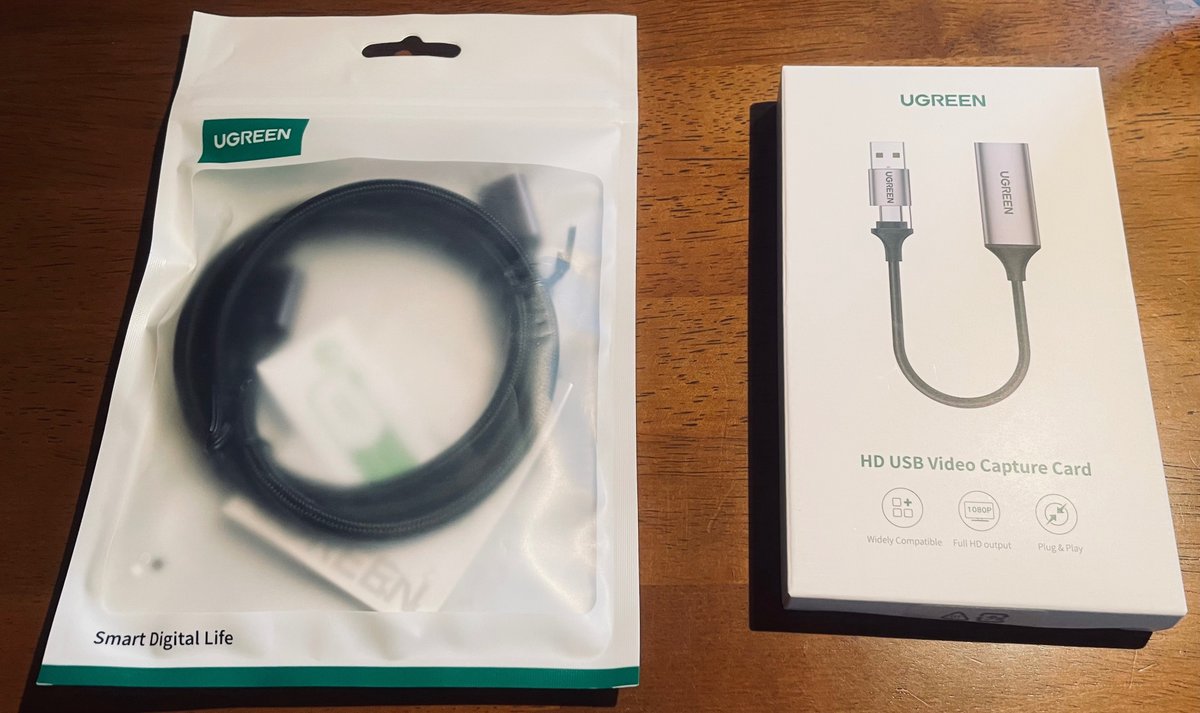
購入した「UGREENキャプチャーボード」あれば、
・HDMI(メス) to USB-A ※USB-Cハブなどに接続可能
・HDMI(メス) to USB-C ※USB-CポートのiPadに直差し可能
高性能なキャプチャーボードでなくても、ディスプレイ表示は悪くない印象。「CAM LINK」(18,000円)でなくても「UGREEN キャプチャーボード」で十分な機能を果たしてくれます♬
・接続方法

⒈携帯ゲーム機側のドックのHDMIを、キャプチャーボードに繋ぐ
⒉キャプチャーボードのUSB側をiPadに繋ぐ
「iPad」→「キャプチャーボード」→「HDMI」→「Steam Deck」(こんなイメージ)
・使用するデバイス
⒈iPad Pro12.9(2018)と「Steam Deck」

小窓でインカメ・アウトカメラ・表示なしと設定可能♬
⒉iPad mini 6(2021)と「Steam Deck」

ゲーム単体でプレイするより、ゲーム実況に重きを置いて使用することがベター。個々で環境に違いがあると思います。けれど気軽にゲーム実況するという用途であれば『UVCサポート』は非常にユニークな新機能。
実際に体験されると感じるでしょう。「実に興味深い♬」と。今までもiPadで配信できたでしょうけれど、『iPad OS17』でさらに”配信へのハードル”をぐっと下げてくれた気がします。
⒉「FUJIFILM X-T100」を「iPad Pro12.9」でカメラ接続させる
・必要なアプリ
「無料アプリCAMO Studio」(無料)

・必要なアクセサリ
「UGREENキャプチャーボード」(iPadに接続)
「HDMI-microHDMIケーブル」(カメラ側とキャプチャーボード側に接続)
・接続方法
「カメラ」→「HDMI to maicroHDMI」→「キャプチャーボード」→「iPad」 (USB-C接続タイプ)※愛用のFUJIFILM X-T100の場合
・使用するデバイス
⒈iPad Pro12.9(2018)

・据え置き使用であれば「iPad Pro12.9」がおすすめ!
自宅作業やオフィスなどであれば、大画面でどっしり構えた用途に向いています。「iPad Pro12.9(2018)」でも使用可能で、旧式のミラーレスカメラ「FUJIFILM X-T100」でも撮影可能。
この機能は地味に驚きで、動画配信者などが”Live配信”などで手軽に用いることができるので、かなりオススメな使い方かも知れません。グラフィック性能などは”カメラやカメラレンズ、またはiPad側の性能”で違いが出るでしょう。けれど一般的に使用する上では、旧式モデルのカメラ・iPadでも問題なく動作します。
⒉iPd mini 6(2021)

・持ち運びしていつでもどこでもなら「iPad mini 6」が有能!
移動先で『UVCサポート』機能で作業したい場合(カメラ接続)は、小型でUSB-Cポートがある「iPad mini 6」がおすすめ♬持ち出し可能なコンパクトなディスプレイとして採用できる点がメリットで、例に挙げるなら…
・「iPad mini 6」+「RICOH GR-III」(コンデジ)
こんな感じであれば、ミニマルな配信設備の完成!場所を問わず、配信できることが神!もちろん持ち運びもお手軽・軽量!ボディバッグに入れて、持ち運び可能になるでしょう♬
⒊実際に使用してみて感じたこと

最新の『iPadOS17』はものすごい進化と言われると、”使う人しか使わない”程度と感じていました。けれど、これから配信される方などの入門編として採用してみても良さそうですね!
その『UVCサポート』機能が標準OSで搭載されるなんて、隠れた神機能かも知れません。簡単に始められますし「M1チップ搭載以上のiPad」あれば最適な環境を構築できるかも知れませんね!
最後に
いかがだったでしょう。面白そうな「新OS」だったので、いろいろ試したくなりました。旧式モデルのカメラなどでも試して、使用できるとなると「新OS」に興味をひくのではないかと思われました。そういった方にも響いてくれると良いな~と。

これからこの「新OS」を使い続ける用途を見出して、なにか面白そうなことが思いついたら再度、記事にしていこうと思います♬Apple製品はこの大型OSアップデートが毎回楽しみで、今回もありがとうございました♬この新機能が定着できるようになれば良いですね~!
~それではまた~
いいなと思ったら応援しよう!

